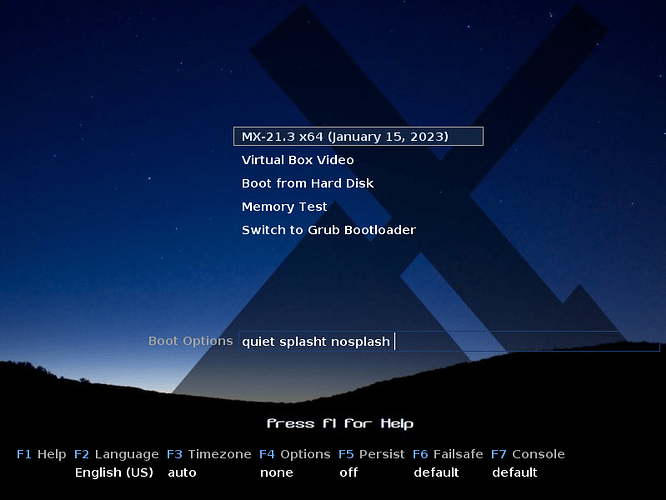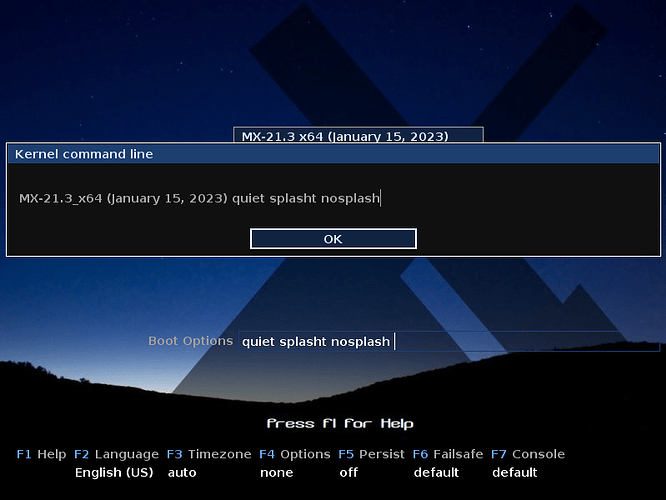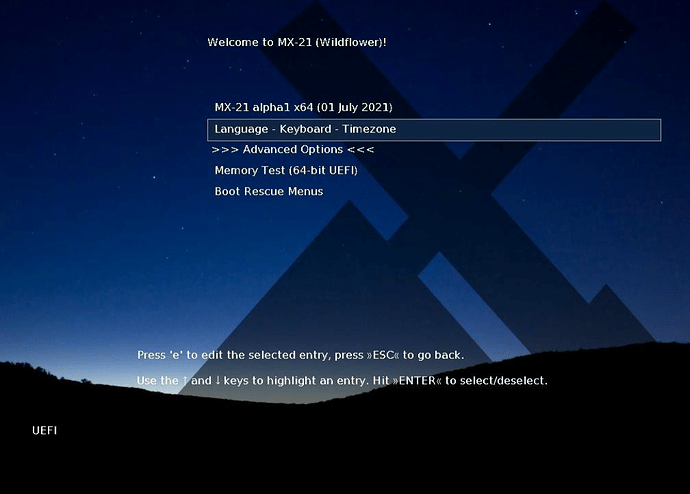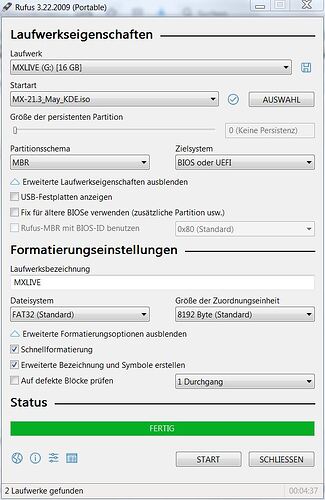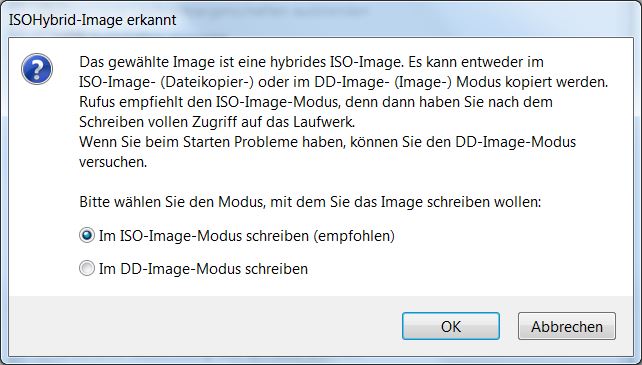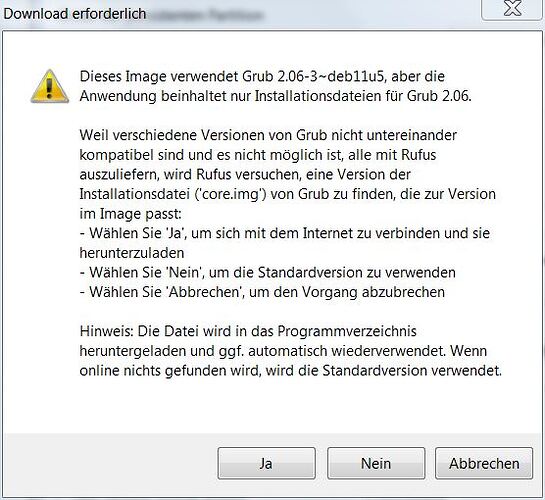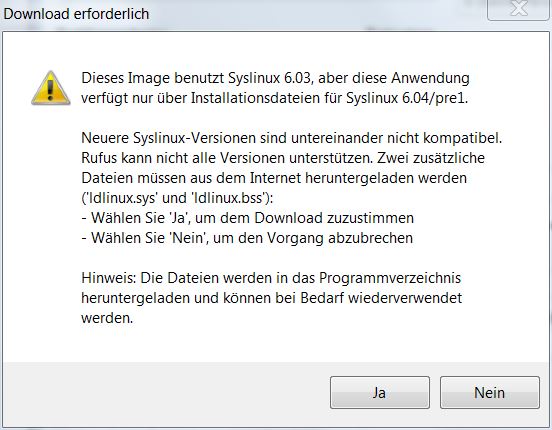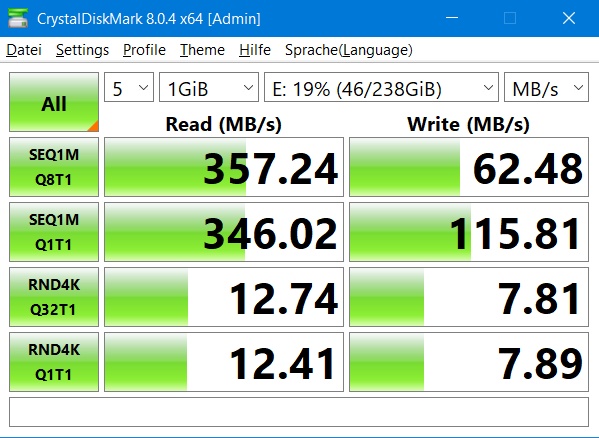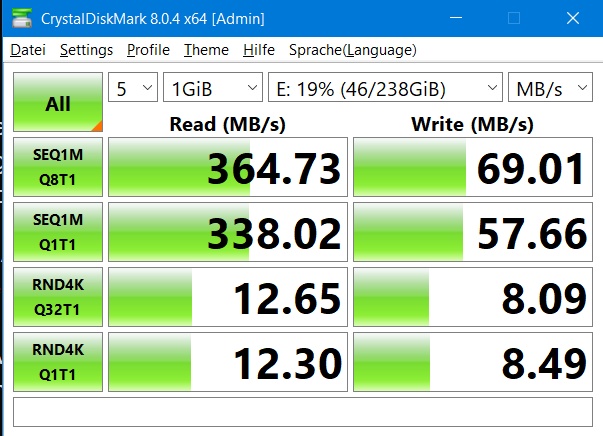Vielen Dank für eure Hilfe! Nach vielem und langem rumprobieren hat es endlich funktioniert!!!
Da ich nun schon meinen fertigen 8-GB-Live-USB-Stick mit unetbootin hatte, hatte ich als erstes versucht mit F12 in die Boot Parameter zu kommen. Allerdings sah bei mir der Startbildschirm anders aus als bei dir @tulpenknicker:
Startbildschirm
Egal ob ich mit oder ohne UEFI gebootet habe. Und weder F12 noch andere F-Tasten bewirkten etwas.
Nächster Versuch: Statt mit unetbootin habe ich, wie von euch vorgeschlagen, mit Rufus den Stick gemacht. Allerdings hatte ich immer noch die Fehlermeldung „Could not find file antiX\linuxfs“. Jetzt tauchte aber wenigstens der andere Startbildschirm auf, wenn ich ohne UEFI gebootet habe. Nun konnte ich endlich die Boot Parameter einstellen. Alle 5 Vorschläge meines obigen Links habe ich durchprobiert. Es funktionierte immer noch nicht!
Nun habe ich beim Erstellen mit Rufus die Option „Fix für ältere BIOSe verwenden“ genutzt. Hat nichts geholfen.
Ich habe den Stick auf Fehler geprüft. Er ist fehlerfrei. Er sollte auch groß genug sein. Schnellformatierung hat ebenfalls nicht geholfen.
Als ich nun alles verzweifelt durchprobiert hatte, hatte ich endlich die Idee einen anderen USB-Stick zu nehmen! Diesmal einen 16 GB großen. Ich habe dann unter Rufus einfach die Standard-Einstellungen gelassen und Rufus den MX-Live-Stick erstellen lassen. Was soll ich sagen? Eigentlich total einfach und der Stick hat sofort funktioniert! Ich brauchte im Startbildschirm (egal ob mit oder ohne UEFI) lediglich die Sprache einstellen und MX booten. Fertig! Mann, das hätte so einfach sein können!!! Es lag also ausschließlich an dem USB-Stick. (Wobei es keinen plausiblen Grund dafür gibt.)
LÖSUNG: Also an alle, die mal ein Problem beim Erstellen eines Live-USB-Sticks haben: Den Stick mit Rufus und den Standard-Einstellungen erstellen. Bootet der Live-Stick anschließend nicht, sofort einen anderen USB-Stick verwenden und nicht auf Fehlersuche gehen. Mit diesen Standard-Einstellungen hat es für MX-Linux mit dem richtigen Stick sofort geklappt:
Rufus-Einstellungen
Ich habe trotzdem noch mal so am Rande Fragen zur Stick-Erstellung unter Rufus:
Die Frage, ob der ISO-Image-Modus oder der DD-Image-Modus verwendet werden soll, hat mich verwirrt. Ich bin einfach der Empfehlung ISO gefolgt. Was ist denn bei DD anders? Bei dem ISO-Image-Modus habe ich jedenfalls auch unter Windows Zugriff auf den Stick und kann den Inhalt einsehen bzw. ändern. Außerdem kann ich in dem Ordner X:\Live-usb-storage\demo sowohl unter Windows als auch in der laufenden MX-Sitzung dauerhaft Dateien speichern. Sind das vielleicht die beiden Dinge, die bei dem DD-Image-Modus nicht gehen?
Hier mal der Auswahldialog
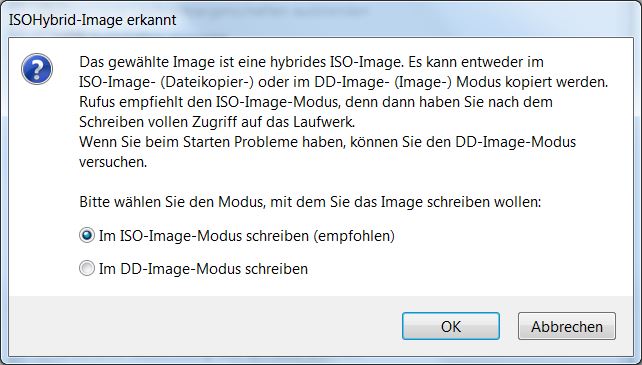
Des weiteren hat mich verunsichert, dass Rufus gemeckert hat, dass sowohl die Version von Grub als auch die Version von Syslinux falsch ist. Sollte die MX-ISO nicht vollständig und fehlerfrei sein? Das war weder bei der normalen KDE-Version der Fall noch von dem Snapshot von Mai und Juni. Nachdem ich aber die ISO auf Echtheit (Prüfsumme, Signatur, öffentlicher Schlüssel, Fingerprint) überprüft hatte, bin ich erstmal von ausgegangen, dass alles OK ist. Ist das normal, dass Rufus diese Dateien austauschen muss?
Hier die beiden Meldungen dazu von Rufus
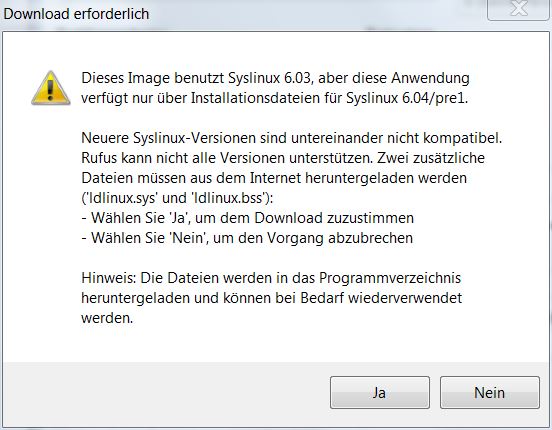
Danach bin ich der weiter oben genannten Anleitung weiter gefolgt, um einen Live-USB-Stick mit Persistenz mit dem MX Live USB Maker zu erstellen und habe dafür einen 16 GB großen Stick verwendet. An und für sich hat es geklappt. Allerdings ist MX dann so extrem langsam, dass man damit beim besten Willen nicht arbeiten kann. Sowohl zum Starten als auch zum Beenden benötigt das System mind. 7 Min. Wenn man etwas anklickt dauert die Reaktion ewig. Woran könnte das liegen? Der Arbeitsspeicher wurde gem. MX kaum genutzt und die Auslastung der CPU war hoch bis extrem hoch (ca. 40-90%). Die Speicherbelegung des Sticks war wie folgt:
2,4 GB „ISO“
5 GB rootfs
1,8 GB homefs
3 GB live-usb swap file
2 GB frei
(Zuerst hatte ich nur 200 MB swap und 5 GB frei.)